Win10桌面图标异常怎么办?轻松解决Win10桌面图标异常的方法!
发布时间:2017-04-06 21:32:06 浏览数:
在Win10系统中,当我们的桌面图标出现不正常的状态后,该如何修复呢?在本文中系统粉小编将给大家分享下有效解决桌面图标异常的修复方法。
Win10桌面图标恢复正常状态的方法:
1、在键盘上按下【Win+X】组合键打开超级菜单,点击【运行】;
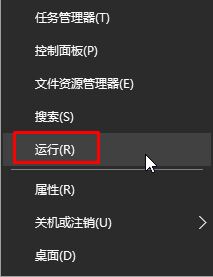
2、在打开的运行框中,输入:ie4uinit -show 点击【确定】,此后桌面上会出现刷新状态,这是使用该命令后开始重建图标的过程所致,无须担心,运行一次后如果依旧存在问题,可多次使用该命令运行,直到桌面图标变正常为止。
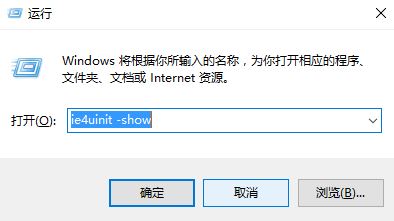
以上就是Win10桌面图标异常怎么办?轻松解决Win10桌面图标异常的方法!
Win10桌面图标恢复正常状态的方法:
1、在键盘上按下【Win+X】组合键打开超级菜单,点击【运行】;
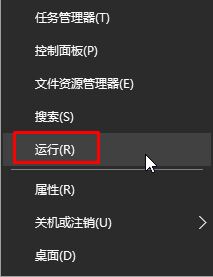
2、在打开的运行框中,输入:ie4uinit -show 点击【确定】,此后桌面上会出现刷新状态,这是使用该命令后开始重建图标的过程所致,无须担心,运行一次后如果依旧存在问题,可多次使用该命令运行,直到桌面图标变正常为止。
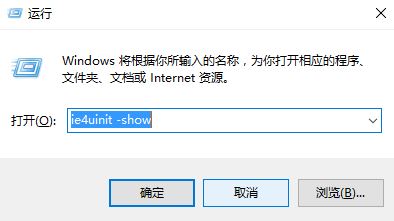
以上就是Win10桌面图标异常怎么办?轻松解决Win10桌面图标异常的方法!